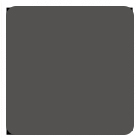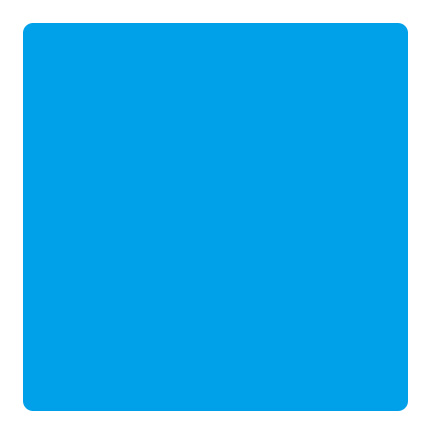您现在的位置是:首页 > 综合范文
五年级信息技术教案
作为一名人民教师,总归要编写教案,借助教案可以更好地组织教学活动。那么应当如何写教案呢?下面是小编帮大家整理的五年
五年级信息技术教案精选15篇
作为一名人民教师,总归要编写教案,借助教案可以更好地组织教学活动。那么应当如何写教案呢?下面是小编帮大家整理的五年级信息技术教案,欢迎阅读与收藏。

五年级信息技术教案1
教学目标
知识与技能:了解收藏网页的意义;
过程与方法:能够运用收藏夹管理所捕获的信息;
情感目标:能够根据需求甄别、捕获信息;
教学课时:
1课时
教学过程
一、导入
师:同学们平时在生活学习中,如果发现有价值的资料时,大家是怎么收藏的?
生:摘录在本子上(剪下来,直接保存整本书……)
师;这些方法都不错,说明我们的同学平时都有注意观察和积累,从前面几节课的学习中,我们发现在因特网上也有许多有价值的,值得收藏的网站和资料,这时候我们该怎么办?今天我们一起来学习《保存网页》。
二、讲授新课
活动一:收藏网页
师:我们先来学习“活动一”,首先请同学们认真阅读“活动一”。
生:交流收获
师:是的,可以采用IE的收藏功能来收藏网页,请同学们想动手试一试!
生:实践操作
活动二:整理收藏夹
师:因特网是一个知识的海洋,在这个海洋里遨游的时候,大家要学会判断、甄别,要选择对自己有价值的信息收藏,不能看到什么就收藏什么?否则,时间久了就会像老师这台电脑的收藏夹一样混乱。(展示教师机的收藏夹,该收藏夹里收藏了几十个各种各样的网站)
生:惊叹……
师:是啊,这样不仅很乱,浏览时也很麻烦,所以我们平时不仅要学会选择有价值的网站,同时还要经常整理收藏夹,请同学们自学课本,学一学如何整理收藏夹?并动手做一做。
生:自学并动手
活动三:保存网页
师:通过前面的学习,我们知道因特网上的资料更新频率非常高,为了能在日后更好地使用查找到的网页信息,仅用收藏的.方法显然是不够的,此时,我们可以将网页保存下来,这种方法可以把组成网页的文字、突破等都保存下来,这样就不要担心因网站更新而导致自己需要的信息丢失。那要如何保存网页呢?我们一起来学习吧!首先请同学们自学课本活动三,并动手操作,会的同学帮一下不会的同学!
生:实践操作
师:同学们的接受能力真好,这么快就掌握了,接下来请同学们完成“试一试”
生:实践操作
三、总结
这节课大家有什么收获?
四、作业
回家把我们今天学习的内容告诉你们的爸爸、妈妈。
五年级信息技术教案2
一、 教材分析
义务教育教育科书五年级上册,制作演示文稿第二节制作第一张幻灯片——标题幻灯片的第一小节:输入标题幻灯片中的文字。本节介绍怎样制作标题幻灯片。在第二节内容中,标题幻灯片相当于一本书的封面,它使人们对于演示文稿产生第一印象,具有提纲挈领的作用,因此标题幻灯片是演示文稿作品中重要的组成部分。
本课的主要教学目标是学会制作标题幻灯片,要求学生通过向幻灯片中输入文字,了解文本框的概念,掌握插入文本框及设置文字格式的一般过程和方法。本节教学的重点内容是插入文本框、输入文字并对文字进行设置。教学的难点内容是文本框的概念和怎样插入文本框。
二、 学情分析
信息技术教学的目的,不是要求学生的信息技术水平必须达到多高的程度,而是要求学生养成良好的信息利用和整合、以及良好的信息素养和习惯。本次的教学对象是五年级学生,他们好动,求知欲强,具有一定的操作能力、自学能力和探索实践能力。通过上一节的学习,基本了解了PwerPint20xx程序的作用,激发了学习兴趣,他们可能迫不及待地想要制作出一张属于自己的漂亮的幻灯片,学习的积极性特别高。
三、 教学内容
1.认识文本框,学会在幻灯片中添加文本框。
2.学会在文本框中输入文字。
3.学会设置文字的格式。
四、 教学目标
1.认识文本框,通过教师的演示及学生的操作向幻灯片中输入文字,了解文本框的概念。
2.学会在幻灯片中添加文本框,并在文本框中输入文字。学会设置文字的格式。
3.通过师生操作演示,师生、生生之间的合作交流活动,进一步体验并掌握插入文本框及设置文字格式的一般步骤和方法。
4.通过对幻灯片标题文字的编辑,学生在创造美、欣赏美中体验成功的快乐。
五、 教学重点
插入文本框、输入文字并对文字进行设置。
六、 教学难点
文本框的概念和怎样插入文本框。
七、 教具准备
多媒体计算机及多媒体广播教室系统、教学演示文稿。
八、 教学策略
(1)主要教法、学法的设计
以和学生生活实际联系紧密的塞上新五宝为主题进行教学,有助于激发学生的学习求知欲。安排大量尝试性、探索性的活动,引导学生积极主动地完成教学任务。课堂中尽量体现学生主体的作用,以自主探索、合作交流为主要的学习方法。
掌握文本框的概念是本节教学要解决的.第一个难点,设计采用比较的方法帮助学生理解演示文稿中的幻灯片与用“写字板”程序编辑的文档不同,加深对概念的理解;在学习标题幻灯片中输入文字时,采用演练法,增强学生对输入文字方法的理解和掌握;怎样插入文本框是本节教学的另一个难点,学生在理解了文本框的概念后,学习难度适当降低。教材中第18页的“知识窗”对插入文本框的方法做了简单的介绍,教师通过具体操作演示帮助学生理解与认识。
(2)关于教学流程和活动流程的设计
导入:回顾、对比。
在回顾导入中让学生认识到标题幻灯片在实际生活中的作用及实用价值,体会到学习制作标题幻灯片的意义及重要性;通过对比让学生在发现美的同时有创作美的欲望,激发了学生的学习兴趣。
新授:讲解、演示、自学、交流、尝试、再演示、练习、讨论、小结。
在介绍中帮学生初步认识文本框,并在演示中体会文本框的作用,很直观地揭示,做到教学难点处教师及时指导。通过自学学生初步领会了演示文稿幻灯片一般的制作步骤,产生了试一试的操作欲望后,教师顺势让学生尝试,关注了学生学习的积极性和主动性。接下来学生的展示性演示、教师的指导性演示充分照顾到了学习中的弱势群体,进一步使学生掌握了操作方法及步骤,进而在基本练习中达到能正确操作。组织学生对比讨论,进一步认识文本框,明确文本框在演示文稿中的作用,从而在小结中进行提炼,提高学生的认识。
巩固练习:学生操作教师指导。
总结评价:通过学生自评、互评,考查学生在练习中参与学习活动、讨论问题、解决问题等方面的表现。
九、 教学过程
(1)导入
教师:经过上一节课的学习,同学们对演示文稿有了初步的认识。谁来说一说演示文稿主要用来做什么?
生:演示、宣传、展示、广告
教师:同学们回答得非常好。
教师展示下图所示的两个作品。
教师:你喜欢哪一张,为什么?
学生发言。
教师小结过渡:演示文稿由许多张幻灯片组成,第一张幻灯片称为标题幻灯片或封面幻灯片,演示文稿中标题幻灯片非常重要。要包含主标题、副标题及作者的基本信息。当播放演示文稿时,从第一张幻灯片开始就对观众产生强大的吸引力,从而提高作品的感染力。
教师:下面我们来学习如何制作美观大方的标题幻灯片。
[设计意图:通过两幅作品的对比,有颜色的作品吸引住了学生,使学生对新知识点的学习产生兴趣,提高审美能力。]
(2)新授
教师:现在启动PwerPint程序。在启动PwerPint程序后,系统会自动创建一个默认的标题幻灯片,幻灯片上两个用虚线围住的框是用来输入文字的,它们叫做文本框,根据框中的提示我们可以在其中输入演示文稿的标题和副标题。
教师进行演示操作,在文本框中输入标题和副标题的文字。
教师:为了使幻灯片更美观,可以对文字的格式进行适当的设置,设置方法和“写字板”中的操作类似,要特别注意,一定要先选中有关文字内容后再进行设置。请同学们自己阅读第15页上“做一做”的第1步到第5步操作,谁来简单说一说操作步骤?
试着完成第15页上“做一做”的第1步到第5步操作。
学生练习,教师巡视指导。
[设计意图:学生自读课文,养成良好的自学习惯,尤其是利用教材进行自学的习惯,说一说步骤有利于后期操作实践。]
教师:老师这里的幻灯片上不小心把副标题文字删除了,谁能帮帮老师快速找回来?
生:用“撤消”
[设计意图:把要学习的知识点,采用情景问题提出来,学生会非常愉快的接受,学生积极主动的进行学习,对知识的掌握也比较牢固。]
师:第17页“金钥匙”的内容,就教给了我们最好的方法。
教师:在演示文稿制作到一定阶段后,要及时将操作结果用文件形式保存到磁盘中,以免出现失误时,丢失成果。同学们在学习“画图”、“写字板”等软件时已经学习过保存操作了,演示文稿中的保存操作和它们几乎完全相同。请同学们按照第17页第6、7步的叙述进行操作,将结果保存到E盘五(4)班的文件夹中。
学生练习,教师巡视指导。
教师:请同学们看一看我们的标题幻灯片还缺些什么?
学生回答:没有作者的基本信息
教师:要在幻灯片中加入作者基本信息的文字,要在幻灯片中加入新的文字内容,就必须先插入文本框。
教师:请同学们按第19页上“试试看”的要求,练习插入文本框的操作,然后在文本框中输入文字。参照18页“知识窗”里的方法。
请完成的同学演示操作步骤
教师小结演示:插入文本框的操作,强调两种插入文本框的方法:
①执行“插入”菜单->“文本框”项->“横向”(或“竖向”)菜单命令。
②单击工具栏“文本框“按钮。
学生练习,教师巡视指导,请完成得好的同学进行示范演示。
讨论:通过刚才的操作你发现,在POWERPOINT窗口中输入文字的方法,与在“写字板”窗口中输入文字的方法有什么不同?
学生讨论发言,教师总结,写字板中插入文字不用插入文本框就可以,演示文稿中插入文字要先插入文本框才可以。
(3)巩固提高
请大家重新启动演示文稿软件,在自动创建的演示文稿中制作祝福祖国的标题幻灯片。
要求:1、输入标题文字:祖国您好(字体颜色、大小、字体格式自定)
2、插入新文本框输入自己的姓名。
[设计意图:巩固练习的题目,是一个综合性很强的习题,有学生基础能力的检查,又有新知识点的再次巩固,还有难点知识的再训练,其中,文本框中输入自己的姓名,又是学生非常喜欢的一件事,给学生展示自我的机会,培养学生自信心。]
展示作品
(4)总结评价
自评:通过回答下列问题,让学生评价自己的学习。做到一项得一颗星
内 容
评价结果
①我会在自动创建的标题幻灯片中输入文字并对文字进行设置吗?
②我会保存演示文稿文件吗?
③我知道为什么在输入新的文字前,应先在幻灯片中插入文本框吗?
④我会在幻灯片中插入文本框吗?
⑤我会改变文本框的位置和大小吗?
互评:参照下表进行。
内 容
评价结果(是或否)
能完成老师布置的操作练习
能积极和他人合作
能积极回答问题
能插入文本框并设置格式
通过学生之间的互评,考查学生在合作练习中参与合作活动、讨论问题、解决问题的表现。
[设计意图:给学生展示自我的机会,再学习再提高的过程,知识掌握较好的学生是最有成就感的时候,少数知识掌握不太好的学生,则是一个再学习再提高的过程。]
十、教学后记
这节课我以几篇修饰精美的幻灯片为情景引导学生尝试探究新知识,知识内容设计环环相扣,层层深入,紧紧地抓住学生,使他们主动地参与到学习中来。课堂上能有意识地让学生去动手和探究,在不断的成功过程中,总有新的任务等待他们去思考、去探索、去发现。在知识巩固提高上,我选择了综合性很强的习题,有学生基础能力的检查,又有新知识点的再次巩固,还有难点知识的再训练,使学生在巩固知识的过程中又一次获得了新的知识,获得了实际应用的能力,它有利于学生举一反三、触类旁通。整节课学生们情绪高,乐于操作,较好的达成了教学目标。
五年级信息技术教案3
知识目标:
1.感受方便快捷的电子邮件。
2.了解什么是电子邮件;学会申请免费邮箱.
3.了解电子邮箱地址的格式。
4.操作自己的电子邮箱。
能力目标:培养学生自主学习,协作学习的能力。
情感目标:培养学生运用所学知识,收发电子邮件,从中体验成功的喜悦。
教学重点:熟练掌握申请免费邮箱的方法。
教学难点:申请免费信箱的操作,收发电子邮件。
教学准备:互联网,多媒体教学网络。
教学方法:自主探究,小组合作,综合实践
教学时间:两课时
教学过程:
导入
以前我们介绍了如何在Internet上获取信息,掌握了下载WWW上的信息,这节课开始我们要学习Internet上交流信息最重要的一种方式:E-mail。同学们,你听说过电子邮箱吗?知道什么是电子邮箱地址吗?你知道电子邮箱是怎样得到的吗?今天我们就来学习申请自己的电子邮箱。
一、说明普通信和电子邮件的区别:
我们通常使用的邮政信件,从书写、邮寄,到对方收到信件要较长时间,而且距离越远,时间越长,并且要在对方的信封上写上邮政编码、地址、姓名和自己的邮政编码、地址,还要将写好的信件贴上邮票后,投入邮局的信箱,邮局的工作人员再把你的信通过各种交通工具,送到对方的邮局。对方邮局的工作人员,再把信送到收件人那里。一封信从寄出到收到,少则一天,多则数天。
电子邮箱又是怎样送信的呢?
电子邮件(英文缩写为E-mail,也被大家昵称为“伊妹儿”)是Internet应用最广的服务,它是通过一台“电子邮件服务器”专用的计算机来实现的。当然,电子邮件也需要双方都具备自己的电子邮箱地址。
二、观察、感受电子邮件的的简单、快速。
当我们打开自己的电子信箱后,在电脑上把信“写”好,鼠标一点“发送”,哪怕是天涯海角,一旦信件发送完毕,几秒钟到几分钟之内对方在电脑上打开自己的邮箱,就可以收到信件。因此,电子邮件是互联网上一项非常重要的服务。
发送文字(图11—1)
同学们,电子邮件还可以传递文字、图像、声音等各种信息,这是任何传统的通讯方式无法相比的。正是由于电子邮件使用简单、传递迅速、易于保存、全球畅通无阻,使得电子邮件被广泛地应用,使人们的交流方式得到了极大的改变。(多媒体展示不同类型的电子邮件——带动画效果的信件,电子贺卡等等)你们也想拥有一个自己的电子邮箱吗?赶快行动吧。
三、申请一个免费的电子邮箱
1,多媒体演示"申请免费邮箱"的.界面和方法(图11—2)
"申请免费邮箱"的界面(图11—2)
第一步:在IE浏览器的地址栏中输入网址:http://www.126.com/,进入“网易126免费邮”。
第二步:单击“注册2280兆免费邮箱”进入注册信息填写表单
第三步:输入“用户名”如(图11—3)
填写用户名界面(图11—3)
第四步:单击“下一步”
表单界面(图11—4)
表单填写完毕后,记住自己输入的信息和密码,经过检查后,单击“完毕”,就可以收到反馈信息:老师的新邮箱:nxliumin@126.com经申请成功!
如果你没有收到注册成功的反馈信息,请你仔细阅读出错提示信息,找出错误原因,再重新申请。
注册成功以后,立即点击“登录”,打开邮箱看看:邮箱里已经有一封新邮件了,真快!
小组合作学习:申请免费邮箱。
完成以后,记下你的新邮箱。
四、电子邮箱地址的格式
老师的新邮箱是nxliumin@126.com。它又叫“电子邮箱地址”。这里“@”这前是用户名,“@”之后是为你提供电子邮件服务的那台计算机的主机名。“@”的意思是表示“在……地方”。
说一说:nxliumin表示什么?126.com又表示什么?
你的电子邮箱地址的用户名是:,电子邮件服务器的主机名是:。
你知道家长的邮箱吗?是不是所有人的电子邮件服务器的主机名都是126.com,这要看他是在哪个网页上申请的。如果我们是在http://www.sina.com./上申请的,那么电子邮件服务器的主机名就是sina.com。
五、操作自己的电子邮箱(自主探究)
将第一封邮件发给同桌的同学。
接收同桌的同学发来的邮件。请单击窗口左上角的“收信”按钮,看看收件里有没有新邮件,如果有,那么单击“主题”看看是不是同桌的同学发来的邮件。
1.询问几个好友的电子邮箱地址,试着给好友发一封问候信。
2.请写出五个你知道的电子邮箱地址,其中哪些属于同一个电子邮件服务器的主机名?
六、学习效果评价
用星星表示:三个星星为最好;两个星星为好;一个星星为一般。
自评:
互评:
师评:
五年级信息技术教案4
教学目标:
1、掌握插入文件中图片的方法。
2、设置图片环绕方式。
教学重点:
插入文件中图片的方法。
教学难点:
设置图片环绕方式。
教学过程:
一、复习:
1、对文字修饰的方法是什么?
2、选中文字的方法有几种,各是什么?
二、学习新课:
1、认识报头画的作用:
报头画可以突出主题。报头画要注意的问题是:图案简洁、形式多样、大小位置恰当,与报头文字协调。
2、插入报头画的方法:
单击“插入”,选择来自文件的图画后即可选择所需要的图形。单击插入,就可以看到的图画了。
3、对图画的`大小进行调整。
选中图片,再尺寸控制点将图片调整到合适大小。在图画的上下左右都有相应的控制点。可以在鼠标指针变形后,对其进行拖动调整。
4、设置文字的环绕方式。
方法:打开“设置图片格式”的对话框。需要右击图片。选择版式标签,在此项内容中选择“四周型”。确定后,即可达到所想的效果。
5、插入报头画的原则:
要以报头文字为主,装饰一些简单的图案可花纹。要注意报头画仅起衬托主题的作用,但不能忽略了主题。否则有喧宾夺主的不良效果。
思考与练习:
为自己制作的报头配上适当的报头画,并保存起来。
教学反思:
我深切地领悟到,要使学生主动、富有个性地学习,必须从学生这一主体出发,在课堂上为他们栽下一棵枝繁叶茂的梧桐树,为他们创设一个挥洒自我的乐园,从而实现“我喜欢学”。
五年级信息技术教案5
教学目标
知识目标:认识图片工具栏和艺术字工具栏;了解艺术字库中的各种样式.
技能目标:掌握图片的插入与调整方法;灵活运用艺术字.
情感目标:培养学生的审美感.
重点
难点重点:插入图片(包括剪贴画,文件图片)以及利用文件图片做背景,达到图文并茂的效果。
难点:用图片文件对幻灯片背景进行设置所涉及到的问题。
教师活动学生活动设计意图
创设情境,激发兴趣通过展示幻灯片,引导学生观察不同之处,说出哪组更漂亮,为什么?
让学生观看幻灯片,让生观察哪组更漂亮把学生的注意力吸引到课堂上来,并让学生观察幻灯片,从而引出课题
启发探究, 技巧点拨一个内容丰富的多媒体演示文稿不会仅有一张幻灯片,(师演示有多张幻灯片的演示文稿)如何才能在同一个演示文稿中插入多张幻灯片呢?师提示:
遇到不会问题时该怎么办?
①看书;
②与同学交流、探讨;
③请教老师;通过听讲、思考,使学生明确本课的学习任务,1〉图片的插入及调整
〈2〉艺术字的插入及调整
启发学生,让学生自主去实践、解决
自主探究,交流分享师:一个内容丰富的多媒体演示文稿不会仅有一张幻灯片,(师演示有多张幻灯片的演示文稿)如何才能在同一个演示文稿中插入多张幻灯片呢?
师:同学们想不想试一试?
生:()
师:赶紧动手试一下吧。探究完的同学请坐端正。
师提示:
遇到不会问题时该怎么办?
①看书;
②与同学交流、探讨;
③请教老师;
(生自主探究讨论)
(让学生演示如何插入幻灯片)
师:这位同学演示的好不好?
生:
师:下面请同学们从下面两组内容中选择自己喜欢的一组来装饰新幻灯片,看看谁能把幻灯片打扮得最漂亮!
〈1〉图片的插入及调整
〈2〉艺术字的插入及调整
生讨论
师:我看同学们通过自己的探究,已经小有收获了。下面各小组成员就把自己的收获和小组内的同学交流交流,然后每个小组推选一名代表来发言,说说你们共同努力的结果。咱们看看哪个小组的同学收获得最多,汇报得最精彩。
(学生以小组为单位,自主交流,并推选代表发言。)
师:同学们讨论的这么热烈,看来收获还真的`不少。下面,我们首先请探究图片插入的小组派代表来介绍他们小组的探究成果。
生:
师:讲解得非常清晰。其他组员还有想补充的吗?
生:
师:你真棒!同学们试一下这种方法
师:插入图片小组汇报得很精彩。下面我们接着请探究插入艺术字小组的代表进行汇报。
(学生操作演示艺术字的插入方法)
师:他说的正确、全面吗?是否还需要补充?
生:
学生亲自操作验证。
师:其余同学还有想补充的吗?
生:
师:这个发现很有价值!其他同学也来试一试。
(学生尝试)
自主学习,解决问题让学生带着问题自己动手,去解
决问题,从而培养学生独立解决问题的能力
合作学习,释疑解难师:刚才,我们分别听取了二个学习小组的汇报,对于图片和文字的插入及调整方法,同学们还有哪些不明白的地方,可以提出来,我们大家一起来共同探讨。
(学生提出问题)
师:同学们,你们有一双关于发现的眼睛和一个善于思考的大脑,提出了这么多的问题,非常了不起!现在,老师将你们提出的问题进行了,主要有:
请同学们在小组内讨论,咱们看看哪个小组的同学最先完成任务!开始!
(小组合作,研究问题)
师加入学生进行交流培养学生小组合作学习的能力,培养学生的集体主义,在此过程让学生们通过合作学习,解决上一部分未解决的问题.
实践创作,展示师:通过刚才同学们对疑难问题的解答和汇报,我发现同学们对今天所学的知识已经掌握的不错了。现在,你们想不想运用我们今天所学的知识自己来创作一幅作品呢?我们来办一个电脑绘画展怎么样?
(学生积极性可能很高)
师:那还等什么,8分钟时间,赶紧行动吧!
学生完成作品。
师:(8分钟后)好了,大多数同学的作品已经完成,让我们先睹为快吧!首先请大家放下各自手中的鼠标,离开座位,在本小组内看看,评选出你们小组最棒的作品来参加我们X个小组的评选。
(学生小组内对作品进行评选)
X个小组最优秀作品展示:
师:能介绍一下你的作品吗?如何制作的?
(学生展示、介绍)
师:制作的真不错!今天所学的知识用得非常好,而且整幅作品布局很好!
师:大家喜欢他的作品吗?为什么喜欢?如果让你给他颁个奖,你觉得颁个什么奖比较合适?
(学生)
师:你觉得自己还不满意的地方在哪里?有哪些地方还觉得不够完美?相信时间再多点的话,你的作品会更优秀的!
展示各自小组成果,并对其它小组成果进行进一步锻炼学生的创作能力,巩固所学的知识
梳理,拓展延伸这节课我们学习了图片和艺术字的插入及调整的方法,还创作出了许多优秀的作品,希望同学们能将今天所学的知识运用到我们的实际生活中去。现在,我还想请大家来认识一位朋友。
师:如何在一幅幻灯片中插入表格呢?感兴趣的同学,课下可以自己试着去研究研究。
板书
设计图文并茂的幻灯片(一)
遇到不会问题时该怎么办?
①看书;
②与同学交流、探讨;
③请教老师;
教后反思
在以前学习WORD时,本节课的内容都有所涉及,学生应用也比较流畅,所以我放手让学生自主学习,大部分学生能自己完成本节课学习内容,个别学生经过指导也能掌握,有word基础,这节课目标完成很顺利。
五年级信息技术教案6
一、教材内容简析:
Powerpoint 是小学信息技术中的重要教学内容,它提供了学生进行各类学习活动,特别是开展综合实践活动制作电子作品的制作平台。用它制作多媒体演示幻灯片,操作上相对较简单,容易掌握,作品的视觉效果丰富且实用。《天涯海洋动物园》是海南省中小学信息技术五年级(下册)第四课的内容,也是PowerPoint20xx这一软件单元的第四课。教学内容来源于教材,而不照搬教材,贴近学生的生活,是社会关注的问题。
二、教学目标
1、让学生学会使用“空白样式”版式制作幻灯片。
2、学会使用文本框的“水平”和“垂直”两种书写方式对幻灯片进行设置。“水平”的和平常的书写一样;“垂直”的很像古文的写法,由上到下。
三、重点难点
教学重点:会使用空白样式制作幻灯片。
教学难点:会使用文本框的“水平”和“垂直”工具。
课前准备:备好课,上机演示。
四、学情分析:
教学面向的是大部分来自农村的五年级学生,学生仅初步具备了一定的信息素养,掌握基本的信息技术的知识和技能,刚接触学习Powerpoint。同时学生已经有了使用WORD软件的经验,一些旧知识可以迁移到本课的学习中。
通过前面课时的学习,学生已经掌握添加新幻灯片、选择样式、在文本框中写字并格式化设置大小与位置、选择应用设计模板、插入剪贴画和图片、保存等操作,有了更大的发挥空间,学生的学习兴趣正在一个上升期,对本节课的学习具有很强的促进作用,学生在word
的学习过程中,也学习了艺术字、剪贴画和图片的插入,本节课的技能操作部分对学生的难度不高,这些都构成了本节课的积极因素。指导学生掌握如何在幻灯片中插入文本框,从而制作出图文并茂的'演示文稿。
针对PowerPoint学习单元有趣味性浓,动手实践性强的特点,学生的学习积极性较高,乐于探索、勇于创新。基于以上思考,我拟采用任务驱动法和情景教学法,利用建构主义的理论,创建学习环境,让学生在问题解决中学习。
五、过程与方法
一、导入新课。打开前面已经制作好的幻灯片。
二、探究新知。制作新幻灯片。
1、新建一张幻灯片。单击新建图标按钮,选择“空白样式”后,单击“确定”。
2、选择“插入”菜单中的“文本框”,如果文字要横着写选择“水平”;文字要竖着写选择“垂直”。
3、这时候鼠标指针变成“ I ”的形状,在幻灯片中点一下,插入一个文本框,就可以写字了。
4、写幻灯片标题“天涯海洋动物园”。
5、再插入一个文本框,介绍动物园的位置,位于“天涯海洋动物园”的西侧。
6、插入第三个文本框,介绍动物园的各种活动:
(1)、海豚的精彩表演。
(2)、滑稽可爱的海狮表演。
(3)、会打球的小鸟表演。
(4)、吉祥长寿的海龟表演。
还有几百种罕见的海洋生物呢?
六、课堂练习
让学生上机练习操作
七、课堂小结:
今天我们学习了用“空白样式”制作幻灯片,关键是要学会插入文本框才能写字,这是跟制作其他幻灯片不同的地方。
八、作业
让学生用“空白样式”制作课本第25页“琼崖丰碑”这张幻灯片。要求是:标题要竖着写,内容要横着写。
五年级信息技术教案7
[教学目的与要求]
知识目标:
1.掌握画弧的方法。
2.掌握花瓣的两个弧之间的衔接方法,并用重复的嵌套画花瓣。
3.画出由五个花瓣组成的荷花。
能力目标:
1.培养同学的思维能力,从多角度的观察、分析问题的能力。
情感目标:
培养同学对LOGO语言的浓厚兴趣,通过小组合作自学,培养同学合作学习的意识和勇于探究的.精神。
[课时布置]1课时
[教学重点与难点]
(1)重点:1.掌握画弧的方法。
2.掌握花瓣的两个弧之间的衔接方法,并用重复的嵌套画花瓣。
(2)难点: 1.掌握花瓣的两个弧之间的衔接方法,并用重复的嵌套画花瓣。
[教材分析与教法建议]
教材分析:本课是武汉出版社出版的小学五年信息技术下册教材内容的第四课,是在掌握了用重复命令画圆的基础上进行。主要是使用LOGO语言中的重复命令画弧,应用弧画出漂亮的图案。
教法建议:首先展示小海龟画的荷花,激发学习兴趣。分析荷花图案,找出要解决的问题即画弧和画花瓣。把本课的知识要点整合在站中,让同学在站上合作探究,找出解决问题的方法,培养同学逻辑思维的能力。然后集体交流,提出遇到困难,突破重难点即花瓣的两个弧之间的衔接。在掌握了画弧和画花瓣的基础上,进行拓展延伸画五个花瓣的荷花。由于花瓣的命令有点长,可以把它定义成过程,再进行调用,就比较简单了。当然也可以用重复命令嵌套画出荷花,但是命令比较长,容易出错。
五年级信息技术教案8
教学目标
知识目标
初步了解什么是页。
能力目标
学会新建和保存页;掌握在页中输入文字和设置文字颜色、大小、对齐方式的方法;学会设置页标题和预览页。
情感目标
通过制作“赤条蜂”页,培养对自然科学的`研究兴趣。
教学重点
教学难点
页中输入文字和设置文字的颜色、大小、对齐方式的方法;
教学准备
多媒体机房、页等。
教学过程
情境创设
激发兴趣
1、页展示。
2、生说对页的理解。
3、揭示课题。
自主探究
交流分享
一、新建页:
1、学生探究操作。
2、学生汇报
二、认识Dreamweaver窗口组成:
1、学生自学教材。
2、学生汇报。
三、输入文字和保存页:
1、学生自学教材。
2、分组完成任务:
第一组:页编辑区输入课本中的文字。
第二组:把页标题改为“什么是昆虫”。
第三组:保存页为kunchong.html。
3、小组汇报。
4、完成其余两个任务。
四、设置文本格式:
1、把“什么是昆虫?”这几个字设置为“标题1”、蓝色、字形加粗。
2、学生汇报。
合作学习
释疑解难
1、学生提出问题。
2、其他学生提出解决。
3、共同解决问题。
4、师针对学生操作补充提出问题。
5、小组解决。
6、小组汇报。
实践创作
展示
1、利用所学任务:制作“赤条蜂”的页。
2、展示优秀作品。
3、师生作品。
梳理
拓展延伸
1、知识。
2、出示图文并茂页,激发学生学习欲望。
五年级信息技术教案9
教学目标:
1、了解报头设计的一般要求。
2、掌握修饰文字的方法。
教学重点:
修饰文字的方法。
教学难点:
报头的设计要求。
教学过程:
一、复习:
1、说一说,页面设置中,纸张的大小应在什么标签中进行。
2、练习设置页边距左右为2,上下为2.5。
二、学习新课:
1、报头的作用:
每一张报纸都有报名,为突出报名,报名的字体都较大,且采用各种效果。电子报刊也需要报头作为名称。我们今天学习的就是报头文字的制作。
2、在WORD程序中设置报头文字的方法如下:
(1)设置报头文字的大小。
先选定文字,再单击字号的下拉箭头,选择字的大小。字号从初号到八号,字的大小依次减小,字级从5到72,字的'大小依次增大。
(2)字体的设置。
字体指文字的形体,如宋体、楷体、黑体、隶书等。
(3)字体的颜色设置。
选定文字,在字体选项中选择颜色的下拉菜单。选择自己喜欢的颜色。
3、总结以上方法:
在WORD程序中,对文字进行设置时,首先要选定文字。方法有三种:拖动鼠标,利用快捷键:SHIFT和CTRL键。
方法:
(1)在要选定的文字开始处单击鼠标,在要选定的文字结尾处按住SHIFT键,单击鼠标,即可选中开始到结尾的文字。
(2)按住CTRL键,同时在文字中单击鼠标,此时光标所在的一句话(以句号结尾的一串文字)被选定。
思考与练习:
在WORD中,输入报头文字,然后进行文字修饰,最后以“报头”为文件名保存。
教学反思:
这篇课文难度稍大,再加上自己的教学经验还不够丰富,探索不够深入,学生对课文内容理解不够透彻,我将它做为一个新的起点,不断改进,更上一层楼。
五年级信息技术教案10
各位领导老师大家好!
年级:五年级
一、教材分析
1、教材地位和作用
本课是省编教材小学信息技术下册《遨游因特网》的内容,是在学生已掌握了第一课中Internet的基本操作方法,如:浏览器的打开,网址的输入,链接等操作的基础上而设立的高层次的学习任务:是教会学生在Internet上信息搜索的方法,处理信息的能力。考虑到任务驱动的教学模式,首先给学生提出一个感兴趣的任务“做个小导游,介绍九寨沟”,提高学生的好奇心和兴趣,引出如何在Internet上搜索信息。以查找“九寨沟有哪些特色”为任务明线,搜索的技巧与方法为暗线,两条线路同时进行。通过任务的完成,来驱动搜索方法的学习,驱动学生自主学习、协作学习的能力的培养。
在课堂上贯穿着基于Internet的资源学习的教学模式,以学生自主学习为主的原则,鼓励学生用多种方法在网上搜索“九寨沟”的有关信息;以小组合作学习的方式,组内学生各有分工,合作查找所需的信息,通过讨论交流,确定有用的信息。使学生不仅学习了信息技术,同时也扩展了他们的社会知识,培养了他们信息素养、信息的收集与处理能力。
2、学生状况分析
学生学习成绩可能有差距,天才学生和一般学生及后进生的认知能力、思维能力的不同会对教学效果有影响,所以考虑适当的分层教学。
3、教学目标的确立
知识与技能目标:
1、使学生了解在Internet上搜索信息的意义,了解搜索信息的基本方法。
2、掌握简单的关键词搜索的方法和保存网页信息的简单操作,培养学生信息的检索、搜集、筛选、整理、加工的能力,提高学生信息的综合素养。
过程与方法目标:
通过学生交流、师生交流、人机交流、学生活动等形式,培养学生利用信息技术的能力。
情感与价值观目标:
1、让学生在自主解决问题的过程中培养成就感,为今后学会自主学习打下良好的基础。
2、通过小组协作和主题研究活动,培养学生协作学习的意识和研究探索的精神,从而激发学生对网络产生浓厚的兴趣。
教学重难点:利用Internet查询、收集信息的习惯;用关键词检索信息的方法;将收集到的信息加工处理的方法。
二、教学方法
1、任务驱动法
2、协作学习法
3、分层教学法
4、赏识教育法
三、教学过程
课堂教学应体现以人为本的思想,体现以学生为中心,以学生自主探究为特征的探究性学习模式,以此来实现让课堂活动起来,让学生动起来,使课堂充满生命的活力的目的。
以学生为中心,学习者在教师创设的情境、协作与会话等学习环境中充分发挥自身的主动性和积极性,对当前所学的知识进行建构并用其所学解决实际问题。在这种模式中,学生是知识的主动建构者和运用者;教师是教学过程的指导者与组织者,意义建构的促进者和帮助者;信息所携带的知识不再是教师传授的内容,而是学生主动建构意义的对象。
本课尝试引导学生置身于网络这一开放的信息化资源环境中,通过亲身体验,以小组合作的方式进行研究,积极主动地去获取、整理、创造性地加工信息,更进一步地提高学生的信息综合素养,培养学生的探索精神,提升学生探索能力。
1、任务一——搜索信息的方法
(1)任务启动:兴趣是学生积极求知的诱因,当学生对所要学习的内容产生浓厚的兴趣时,自然便能主动参与到教学过程中来。结合学生在语文课本中学过的《九寨沟》一课,书中介绍的九寨沟是一个人间仙境,非常得美!如果老师现在想更多地了解一下九寨沟,你有什么办法吗?怎样才能在包罗万象的信息海洋里快速找到我们所需要的东西呢?随即引出“搜索引擎”。激发学生的探索欲望,使学生主动地进入探求的氛围之中。
(2)操作指导:在网上查询信息也需要一个工具—搜索引擎,但是在我们自己的计算机中是没有的,他一般在一些大型的站中才有,比如有名的网站:搜狐、雅虎、新浪等,那么同学们可以跟我来看一看。打开两个搜索窗口,让学生观察他们有什么异同点?一个是IE浏览器自带的搜索窗口,一个是大型站上(如搜狐)的搜索窗口。搜索引擎常用的查询方法有两种:关键字检索服务和分类检索服务。教师解说以上两检索的区别:目录检索适用于按主题(某一类别)查找信息,而关键字检索适用于按只言片语查找的信息。教师演示操作过程。
(3)学生操作:学生可以通过教师的讲解进行操作,也可通过教师提供的可自主交互的网络课件平台,一方面,为学生提供了有搜索引擎的网站,某另一方面,为学生提供了网上搜索信息的方法,如分类检索、关键词搜索。还可以请同学们进入某站首页,看一看,想想如何在这里搜索信息(他们可以通过网站上的搜索帮助,了解搜索的方法,锻炼学生的自学与信息获取能力。)
(4)信息反馈:学生就进入具体的操作过程,在实践与体验中,让学生利用网络资源与网络工具,在大量的信息源中选择有效方式获取自己感兴趣的内容,学会对资料的检索与分类。请同学们说一说这两类检索的区别之处,个别学生操作演示给大家看,他是用什么方法,如何来查找信息的';信息搜索记录有几条,查找到了哪些九寨沟的资料等等。
(5)归纳总结:网上的资料浩如烟海,纷繁复杂,我们只有通过关键词搜索、分类查询的方法,才能很快地找到我们所需要的素材。大家通过访问不同的网站,都能发现有自己需要查找的内容,那么想把它为自己所用,又该怎么办呢?
2、任务二—加工处理信息的方法
(1)任务启动:把网上搜索到的资料进行筛选、整理、加工,把自己需要的内容保存到下表。
九寨胜景
九寨文化
九寨物产
九寨气候
九寨动物
九寨线路
(2)操作指导:学生在保存搜集到的图片或文字资料时,可以将鼠标移到被选中的文字或图片上单击右键,从弹出的快捷菜单中选择“复制”命令,再打开word新建一个文档,将光标定位到新文档中,通过“粘贴”命令,被选中的文字或图片就被复制到word文档中去,再保存word文档。教师操作演示。
(3)学生操作:学生认真观察老师每一步的演示并聆听老师的讲解。让学生自己去分析思考,去尝试新的创作,同时上课环境是在开放的互联网环境下,这样就使得学生除了获得老师提供的信息资源外还可获取大量新的信息,通过整理加工形成自己所需的信息。
(4)信息反馈:学生将搜集到的各类信息填入老师布置的表格中,形式一份调查报告,以小组合作汇报或展开答辩会等形式。展示的过程不仅锻炼了学生的语言表达及语言组织能力,这也是与语文学科知识的结合,通过交流,分享成果,拓展了思路,使认识和情感得到提升。
(5)归纳总结:新课程强调尊重、赞赏,在充分考虑到学生的个体差异的同时,让每一个学生都有展示自我的机会,体验到成功的乐趣和喜悦。学生在展示作品时,教师多给学生扬长性地评价,肯定学生的学习成果,激发学生持续探究的兴趣。
本课是对任务驱动和基于Internet资源型学习的信息技术课的一次尝试,教师由学科专家转变为学生学习的促进者和指导者,学习的主要资源不再是课本而是Internet这一拥有相对无限信息的资源,学生更注重问题,强调学生发现信息的过程。由于学习是由学生的计算机及网络运用能力控制的,因此我在这一过程中指导学生认识信息资源的特点,指引学生把注意力集中在解决问题最直接相关的信息上,以最快的速度,查找最准确的信息。
3、分层教学与学生自主学习能力、协作学习习惯的培养
根据学生能力的不同,一方面我在提供的课件中的辅导区里明确分类,不同程度的学生可以选择不同层次的帮助,另一方面在对学生调控过程中进行不同层次的辅导,让学生都能完成任务。因为本节课的特点是一节综合实践课,基本知识学生已经在前一课学习过,因此本节课,教师讲解少,主要任务是适时适当对学生加以组织调控,所以我留给了学生极大的空间,让他们去自主学习,协作学习。
4、评价总结,再次深入展开,周而复始
最后用1-2分钟的时间简单与学生一起回顾本节内容,学生的知识技能得到提升。并对学生在网络中产生的新问题到下一课再次展开研究,让研究再次深入,从而培养学生的研究性学习能力,做到研究不止追求可持续发展。
总之,我的侧重点在于注重学生的全面发展,信息技术对各学科知识的整合,协调学生与教师之间平等和谐的师生关系,注重学生创新和实践能力的培养。
五年级信息技术教案11
教学目标:
1、认识计算机病毒。
2、了解计算机病毒的特点和危害。
3、掌握防治计算机病毒的基本方法。
重点难点:
目标2、3
教具准备:
相关素材、电脑、投影机、幻灯片等
教学时间:
2课时。
教学过程:
一、计算机病毒
计算机病毒是一个程序,一段可执行码 ,对计算机的正常使用进行破坏,使得电脑无法正常使用甚至整个操作系统或者电脑硬盘损坏。就像生物病毒一样,计算机病毒有独特的复制能力。计算机病毒可以很快地蔓延,又常常难以根除。它们能把自身附着在各种类型的文件上。当文件被复制或从一个用户传送到另一个用户时,它们就随同文件一起蔓延开来。这种程序不是独立存在的,它隐蔽在其他可执行的程序之中,既有破坏性,又有传染性和潜伏性。轻则影响机器运行速度,使机器不能正常运行;重则使机器处于瘫痪,会给用户带来不可估量的损失。通常就把这种具有破坏作用的程序称为计算机病毒。
二、计算机病毒的表现和危害
计算机受到病毒感染后,会表现出不同的症状,下边把一些经常碰到的现象列出来,供用户参考。
(1) 机器不能正常启动
加电后机器根本不能启动,或者可以启动,但所需要的时间比原来的启动时间变长了。有时会突然出现黑屏现象。
(2) 运行速度降低
如果发现在运行某个程序时,读取数据的时间比原来长,存文件或调文件的时间都增加了,那就可能是由于病毒造成的。
(3) 磁盘空间迅速变小
由于病毒程序要进驻内存,而且又能繁殖,因此使内存空间变小甚至变为“0”,用户的什么信息也进不去。
(4) 文件内容和长度有所改变
一个文件存入磁盘后,本来它的长度和其内容都不会改变,可是由于病毒的干扰,文件长度可能改变,文件内容也可能出现乱码。有时文件内容无法显示或显示后又消失了。
(5) 经常出现“死机”现象
正常的操作是不会造成死机现象的,即使是初学者,命令输入不对也不会死机。如果机器经常死机,那可能是由于系统被病毒感染了。
(6) 外部设备工作异常
因为外部设备受系统的'控制,如果机器中有病毒,外部设备在工作时可能会出现一些异常情况,出现一些用理论或经验说不清道不明的现象。
(7)蓝屏
经常会出现蓝屏,尤其是在按键盘的时候,一按就死机。
以上仅列出一些比较常见的病毒表现形式,肯定还会遇到一些其他的特殊现象,这就需要由用户自己判断了。
三、检查与清除计算机病毒
教师演示计算机防毒软件瑞星网络的清除计算机病毒。
四、预防计算机病毒
首先,在思想上重视,加强管理,止病毒的入侵。凡是从外来的软盘往机器中拷信息,都应该先对软盘进行查毒,若有病毒必须清除,这样可以保证计算机不被新的病毒传染。此外,由于病毒具有潜伏性,可能机器中还隐蔽着某些旧病毒,一旦时机成熟还将发作,所以,要经常对磁盘进行检查,若发现病毒就及时杀除。思想重视是基础,采取有效的查毒与消毒方法是技术保证。检查病毒与消除病毒目前通常有两种手段,一种是在计算机中加一块防病毒卡,另一种是使用防病毒软件工作原理基本一样,一般用防病毒软件的用户更多一些。切记要注意一点,预防与消除病毒是一项长期的工作任务,不是一劳永逸的,应坚持不懈。
五年级信息技术教案12
[课时]:1节课
[教学内容]:版报的交流与评价。
[教学目标]:掌握版报的评价方法,促进同学审美能力和版报制作能力的提高,培养同学对信息技术的兴趣。
[教学重点]:掌握版报的评价方法。
[教学难点]:掌握版报的评价方法。。
[教学准备]:同学上节课保管的小版报。
[教学过程]:
一、导入
1.师:同学们,把你们上节课制作的小板报打开来,互相来评价评价。
2.师:没有掌握一定的评价方法,评价起来不客观也不全面。我们来看看课本中是怎样教我们评价的。
二、学习评价方法
1.让同学阅读课本P55-56的评价方法局部,它包括以下三个方面的内容。
①内容主题:读者定位明确;内容围绕主题。
②版面布局:整齐、层次分明;色彩风格统一。
③制作技术:文字、图片的格式合理;自选图形应用合理有效。
2.师:大家现在能告诉老师怎样评价一个版报作品了吗?(鼓励同学回答,小结评价方法。)
三、练习
1.师:你来评下面三组小版报,看看你的评价是不是准确。(教师让同学来完成课本P56-57的做一做。)
2.让同学汇报做一做的结果。教师给予讲评。
3.师:通过刚才的学习,我们已经对怎样评价一个版报作品有了一定的'认识。接下来,你们就把你们上节课完成的小版报拿出来给大家观赏观赏,评价评价。(分小组讨论评价各个组员的版报作品,完成课本P58的活动二)
四、全课小结。
师:通过今天的学习,你掌握了哪些评价一个版报作品的方法呢?
五年级信息技术教案13
教学目标:
1、学会设置图文动画效果。
2、掌握设置幻灯片切换效果的方法。
重点难点:目标1、2
教具准备:电脑、投影机、幻灯片等
教学时间:2课时。
教学过程:
引入新课:为幻灯片设置动画效果、文字展开方式、切换效果、放映时间等放映效果,会更加吸引观众的注意力。
一、设置图文的动画效果。
1、在幻灯片中动态地呈现文本、图形、图片、表格等对象,能突出演示重点,使放映效果更有趣。
2、[动手做]:设置“空投”标题与文字的“打字机”效果。
方法:幻灯片放映——预设动画——空投、打字机(向右擦去、溶解、照相机……)
3、[练一练]:在文稿“骆驼和羊的`故事”中设置动画效果。
二、设置动画顺序。
1、[动手做]:设置幻灯片中对象的动画顺序。
方法:幻灯片放映——自定义动画——时间和顺序——动画顺序、启动动画。
2、[练一练]:在文稿“骆驼和羊的故事”中设置对象的动画顺序。
三、设置幻灯片的切换效果。
1、切换效果:是幻灯片进入屏幕的方式。有水平百踢叶窗、溶解、盒状展开等多种效果。
2、[动手做]:设置演示文稿“骆驼和羊的故事”中幻灯版的切换效果。
方法:幻灯片放映——幻灯片切换——效果
3、[试一试]:在演示文稿“自我介绍”中设置切换效果。
四、隐藏幻灯片。
1、作用:利用隐藏幻灯片的操作,可在放映时跳过演示文稿里的部分幻灯片。
2、[动手做]:打开演示文稿“骆驼和羊的故事”进行隐藏操作。
五、小结。
教师小结:本课主要学习设置图文动画效果、设置幻灯片切换效果的方法,要在实践中加强练习。
学生小结:[我的收获]
六、课后练习P58
五年级信息技术教案14
[课时]:1节课
[教学内容]:表格内容和标题、表格线的添加;列宽的调整;行、列的插入
[教学目标]:1、学会制作生活中简单的通讯录
2、通过学习,能制作生活中的表格,达到学以致用的目的;培养同学探究性学习、合作性学习、自主性学习的方法;
3、通过本课的学习,激发同学动手操作的兴趣和培养同学合作交流,相互协助的.意识;增强同学成绩感。
[教学重、难点]: 学会创立简单的通讯录
[教学准备]:电子课件、多媒体电脑室、远志广播教学系统
[教学过程]:
一、导入
师:(出示通讯录小册子)同学们,大家看看这是什么?对了,这是学校为了方便老师们相互联系而制作的通讯录,我们要查某位老师的电话号码很快就能查到。今天,我们就来学习怎么制作一张通讯录。等大家学会了,就可以制作一张几个好朋友之间的通讯录,这样,以后不论大家分开多远,都可以互相找到对方。
二、新授:制作简单通讯录
活动一:
1、根据课本第15页操作步骤,完成表格插入,表格内容和标题的添加。
2、添加的内容为课本第14页图1中的表格的内容。
同学看书自学、教师巡视,并鼓励同学们之间互相协助,完成任务。
老师讲解巡视过程中,发现的较多的错误。
请同学对比自身做的通讯录和图1有什么区别。复习上节课中“根据内容调整表格”的处置方法。引出本节课介绍的拖运调整列宽的方法。由同学看书自学。
师:看来大家都完成的不错,可是现在老师有一个疑问,希望大家协助我解答。问题是这样:看完大家设计的通讯录,我觉得通讯的方式还不够多,我想在这个通讯录里再加入E-mail这一项。请同学们看看书,找出两种方法,同桌之间可以互相讨论一下。
同学看书,讨论。请各别同学汇报结论。
师:真不错,说明大家都认真看了书,并且可以运用书中的知识。现在就请大家动动试试。
活动二:
1、用添加表格线的方法,在表格中“姓名”这一列右边添加一列“性别”列
2、用添加列的方法,在“地址”这一列左侧添加“E-mail”列
3、把这两个新增列的内容补充完整。
三、练习
制作一张好友通讯录。自身设计通讯录中的项目。
[板书设计]:
调整表格的方法:
1、“表格”菜单→自动调整→根据内容调整表格
2、表格属性→行、列宽度的设置
3、拖动表格线
添加列的方法:
1、添加表格线
2、“表格”菜单→插入→列(在右侧/在左侧)
五年级信息技术教案15
教学目标:
知识与能力:
认识一个网上论坛BBS的界面,学习尝试在其中注册并浏览,发表自己的意见,回复、评论别人的意见。
过程与方法:
通过自主阅读、集体交流等方式,联系以往所学知识和生活经验,完成学习任务。学习利用课本和同学的帮助学习知识的方法。
情感态度价值观:
训练积极参与,主动学习,大胆交流的意识。
教学重点:
网上论坛BBS的相关知识,注册发表意见的操作
教学难点:
注册并发表意见;发表与回复、评论的区别。
教学资源:
教师事先查找一个可用的网上论坛(可使用学校网站或者教师自建网站)。
想在前面:
1、注意教学用网上论坛的选择
目前的网站以及其上的论坛数量众多,质量不等。要注意结合学生年龄和学校实际,选择健康的、方便操作的网上论坛。不具备开展网络教学的地方可以利用虚拟服务器技术生成一个网络环境,这样有利于教学的开展。
2、充分发挥教材的范本作用
教材上提到的网站“中国学生网”,现在仍可正常进入,由于时间关系,教材上的截图和现在的网站页面有相当大的出入,在教学中要注意引导学生发现、分析,但不可以脱离教材直接进入网络环境,要充分发挥教材的范本作用。
3、充分关注学生的学习实际
本课涉及到互联网操作、文字输入等诸多技能,这些在以前的课程中已学习过。但由于学校和学生的实际水平不相同,应该在了解学生这些基础技能的前提下进行教学。本课的设计是基于学生的正常水平而写。
4、注意教师讲解和学生自学相结合。
本课中,一些新的术语和新的操作方式比较多,教师应该在学生自学的基础上进行必要的讲解,讲解时,注意语言阐述的准确性和清楚性。
教学过程:
活动一:认识网上论坛
1、谈话:通过以前的学习,大家对计算机网络了解多少?
2、学生交流,教师相机引入课题,板书课题,提出本课学习任务
3、学生阅读课文第一节,完成做一做。
4、抽生交流,教师相机讲解,明确有关术语。
活动二:在论坛中注册、浏览
1、学生根据活动一的提示试验在论坛中注册,收集注册中出现的问题,提交班级讨论。
2、师生共同处理以下问题:
A、关于用户名的.设置问题。
B、论坛注册和电子邮箱注册的比较。
3、没成功注册的同学再次注册,已经注册成功的进行登陆浏览的操作。
4、抽学生代表演示登陆浏览的过程,并进行口头叙述。
活动三:发表自己的
1、学生分组尝试完成活3。教师巡视,了解分组学习情况,记录突出问题。
2、交流:
⑴在论坛中发表有什么注意事项?
⑵各组发表的分别是什么?
⑶怎样让自己发表的引起别人的注意?
活动四:回复、评论别人的意见
1、尝试对其他组的进行阅读,并回复自己的意见,填写书上的空格。
2、分组对各自的得到的回复进行阅读,教师组织进行评价。注意回复是采用的语言的规范与礼貌。
课后活动:
由老师推荐几个论坛,利用学校或者家庭电脑进入浏览并回复别人的。注意收集相关信息,完成书上的表格。
相关文章
-
无相关信息